9 sự cố thường gặp của Apple TV và cách khắc phục
Apple TV là một cách hoàn hảo để người dùng Apple đưa hệ sinh thái ứng dụng, dịch vụ phát trực tuyến, v.v. lên màn hình lớn. Nhưng cũng giống như bất kỳ công nghệ hiện đại nào, bạn có thể gặp sự cố với hộp phát trực tuyến.
Chúng tôi đang trình bày danh sách các sự cố phổ biến liên quan đến việc sử dụng Apple TV, cùng với các giải pháp đơn giản để giải quyết những vấn đề này một cách hiệu quả.
Apple TV không bật
Trong một số trường hợp nhất định, khó khăn có thể nảy sinh khi bắt đầu trải nghiệm Apple TV nếu thiết bị không bật nguồn hoặc chỉ hiển thị màn hình trống. Trong những trường hợp như vậy, nên kiểm tra kết nối giữa Apple TV và tivi qua cáp HDMI. Để giải quyết mọi sự cố tiềm ẩn, hãy rút dây ra khỏi cả hai đầu trước khi kết nối lại. Hơn nữa, hãy kiểm tra các cổng HDMI có sẵn khác trên tivi. Nếu sử dụng bộ chuyển HDMI hoặc bộ thu âm thanh-video, hãy cân nhắc bỏ qua các thiết bị này và cắm trực tiếp cáp HDMI vào TV.
Nếu bạn tiếp tục gặp khó khăn, bạn có thể thử sử dụng dây Giao diện đa phương tiện độ nét cao (HDMI) thay thế như một giải pháp tiềm năng. Ngoài ra, hãy cân nhắc việc cấp nguồn lại cho cả TV và thiết bị Apple TV của bạn bằng cách ngắt kết nối từng thiết bị khỏi ổ cắm điện rồi thiết lập lại kết nối.
Không tìm thấy Apple TV Remote
 Tín dụng hình ảnh: Apple
Tín dụng hình ảnh: Apple
Việc mất Apple TV Remote có thể gây ra sự bất tiện nhưng người ta không phải thất vọng vì họ có thể xác định vị trí của nó một cách hiệu quả bằng cách sử dụng iPhone của mình. Với sự ra mắt của tvOS 17 và iOS 17, người dùng có thể sử dụng điện thoại thông minh của mình để xác định vị trí của điều khiển từ xa bị mất. Mặc dù phương pháp này không chính xác như sử dụng AirTag nhưng nó vẫn mang lại sự hỗ trợ đáng kể.
Nếu vì bất kỳ lý do gì mà bạn không thể tìm thấy điều khiển từ xa hoặc sở hữu Điều khiển từ xa Siri đã lỗi thời mà iPhone của bạn không thể phát hiện được, thì có một số tùy chọn thay thế để điều khiển Apple TV của bạn. Trong số này, một trong những giải pháp hiệu quả nhất là sử dụng ứng dụng điều khiển từ xa Apple TV tích hợp có sẵn trên các thiết bị iOS tương thích như iPhone, iPad và thậm chí cả Apple Watch.
Điều khiển từ xa Apple TV ngừng hoạt động
 Nguồn hình ảnh: Apple
Nguồn hình ảnh: Apple
Trong một số trường hợp nhất định, có thể xảy ra trường hợp một người muốn sử dụng Apple TV nhưng điều khiển từ xa không hoạt động bình thường. Ban đầu, bạn nên khởi động lại thiết bị Apple TV để xác minh xem sự cố có nằm ở hộp phát trực tuyến hay không. Sau đó, nên cân nhắc việc sạc điều khiển từ xa Apple TV bằng cáp Lightning hoặc USB-C. Do điều khiển từ xa không có tính năng màn hình cảm ứng nên việc xác định trạng thái pin cạn kiệt của nó có thể là một thách thức.
Nếu bạn cần hỗ trợ thêm trong việc giải quyết sự cố khiến điều khiển từ xa Apple TV không hoạt động bình thường, tôi khuyên bạn nên đọc kỹ các tài nguyên được cung cấp bên dưới để biết các giải pháp và cách giải quyết bổ sung. Chúng bao gồm các hướng dẫn về cách thực hiện các tác vụ khác nhau liên quan đến việc khắc phục các sự cố thường gặp mà người dùng điều khiển từ xa Apple TV của họ gặp phải. Bằng cách xem xét các bước bổ sung này, bạn có thể xác định các nguyên nhân tiềm ẩn gây ra sự cố và thực hiện các biện pháp thích hợp để giải quyết sự cố.
Ứng dụng ngừng hoạt động
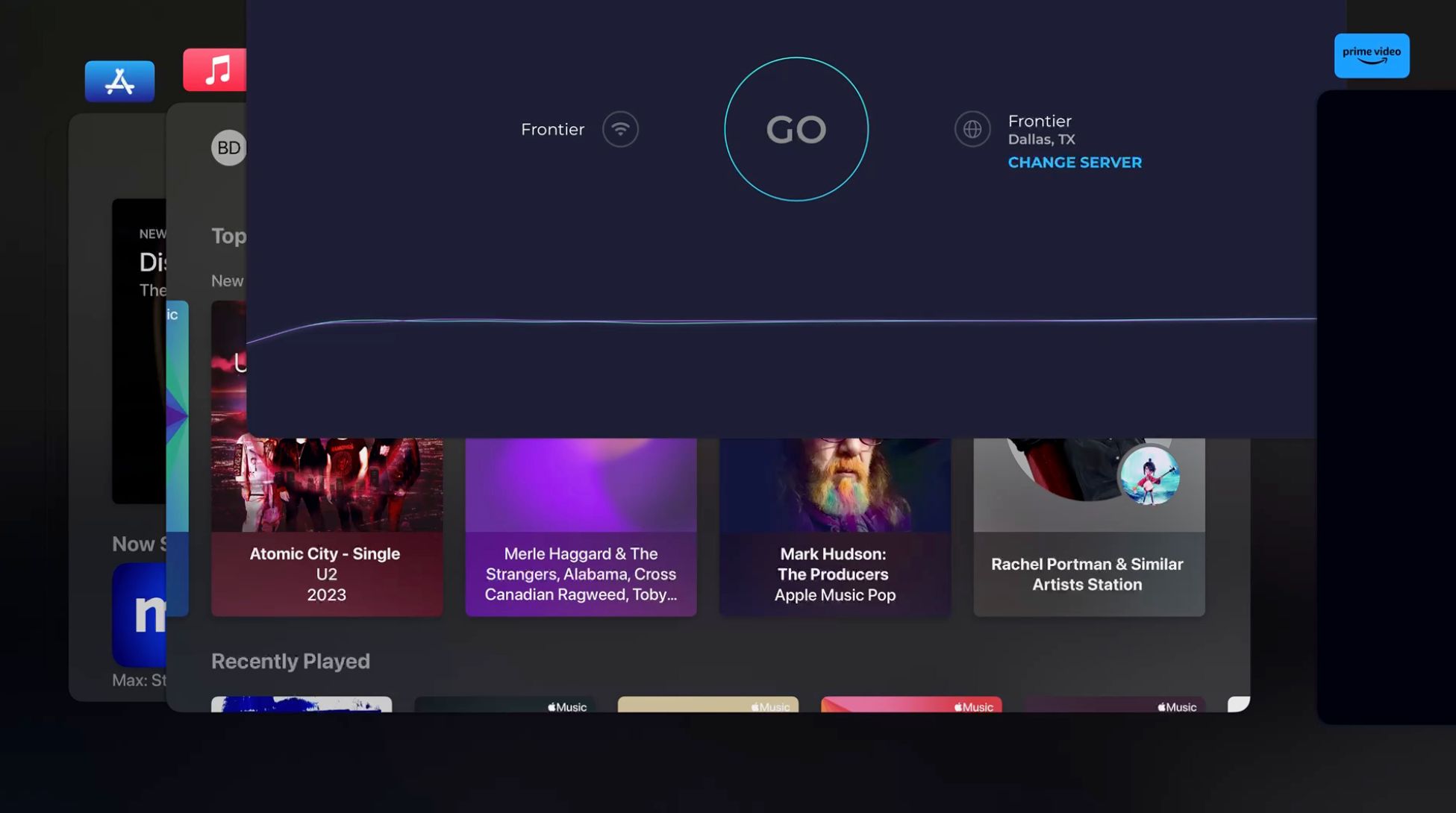
Tương tự như cách người ta tương tác với iPhone hoặc iPad, Apple TV cũng sử dụng các ứng dụng được gọi là “ứng dụng”. Đôi khi, các ứng dụng này có thể gặp trục trặc do bị treo hoặc ngừng hoạt động hoàn toàn. Trong những trường hợp như vậy, nếu sự cố vẫn tiếp diễn với các ứng dụng cụ thể, chẳng hạn như dịch vụ phát trực tuyến hoặc trò chơi, người ta nên sử dụng Điều khiển từ xa Apple TV. Bằng cách thực hiện nhanh hai lần nhấn nhanh vào nút TV, trình chuyển đổi ứng dụng của thiết bị sẽ được nhắc. Từ giao diện này, hãy chọn ứng dụng có vấn đề và tiến hành thực hiện chuyển động vuốt dọc để loại bỏ hoàn toàn ứng dụng đó khỏi màn hình. Sau đó, điều hướng quay lại màn hình chính chính của Apple TV trước khi giới thiệu lại ứng dụng.
AirPlay không hoạt động
Việc tích hợp chức năng AirPlay trong nền tảng Apple TV mang lại trải nghiệm liền mạch cho người dùng sở hữu các thiết bị tương thích như iPhone, iPad hoặc Mac. Điều này cho phép trình chiếu không dây màn hình thiết bị lên TV trong không gian sống thoải mái của một người, đồng thời tạo điều kiện truyền trực tiếp nội dung đa phương tiện mà không gặp bất kỳ trở ngại nào. Tuy nhiên, một số cá nhân có thể gặp khó khăn khi cố gắng sử dụng tính năng này một cách hiệu quả.
Để giải quyết mọi sự cố với chức năng AirPlay trên Apple TV, điều cần thiết là phải đảm bảo rằng cả hai thiết bị đều đang chạy phiên bản phần mềm tương thích mới nhất. Ngoài ra, chúng phải được kết nối với cùng một mạng không dây để tính năng này hoạt động liền mạch. Cuối cùng, việc khởi động lại cả Apple TV và thiết bị nguồn có thể mang lại lợi ích trong việc giải quyết các vấn đề tiềm ẩn về kết nối hoặc khả năng tương thích.
Kết nối Wi-Fi kém
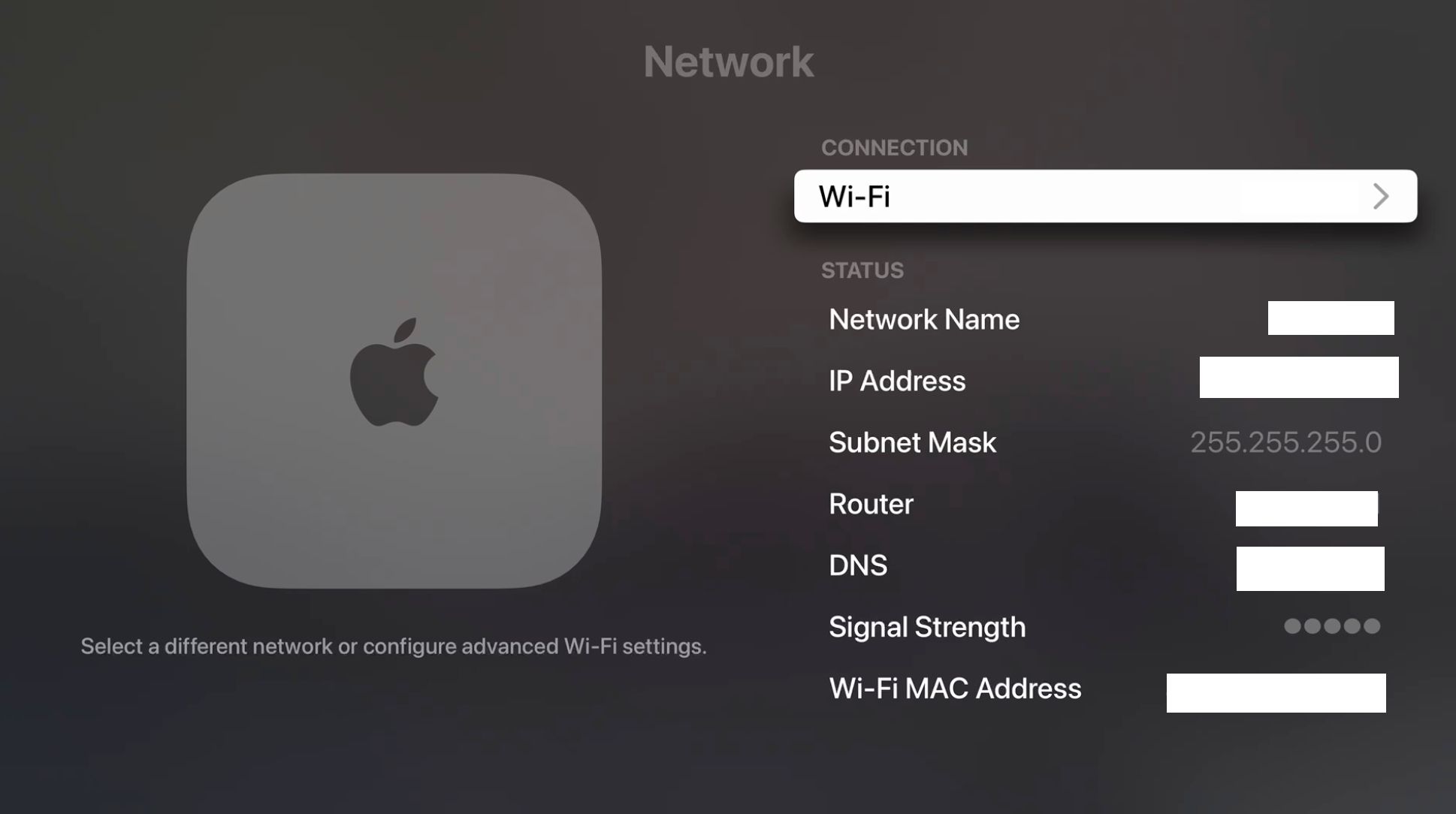
Kết nối Wi-Fi mạnh mẽ là điều cần thiết để Apple TV có hiệu suất tối ưu khi truyền phát video. Trong trường hợp chất lượng hình ảnh của chương trình truyền hình hoặc phim bị méo trên màn hình, hãy bắt đầu bằng cách điều hướng đến menu cài đặt của Apple TV. Từ đó, chọn tùy chọn “Mạng” trong menu phụ. Màn hình này hiển thị các mạng không dây khả dụng trong phạm vi phủ sóng cùng với cường độ tín hiệu tương ứng của chúng. Nếu bạn gặp khó khăn khi định vị mạng hoặc thiết lập kết nối, hãy cân nhắc thử thiết lập lại mềm cả bộ định tuyến không dây và thiết bị Apple TV để khắc phục mọi sự cố tiềm ẩn.
Nếu bạn gặp phải tình trạng cường độ tín hiệu yếu trong khi vẫn duy trì kết nối với mạng, hãy xem xét việc định vị lại bộ định tuyến gần Apple TV hơn như một giải pháp ban đầu. Ngoài ra, có thể đáng để khám phá việc mua một hệ thống Wi-Fi dạng lưới được biết đến với tốc độ và độ tin cậy so với các mạng không dây thông thường.
Apple TV đã hết dung lượng
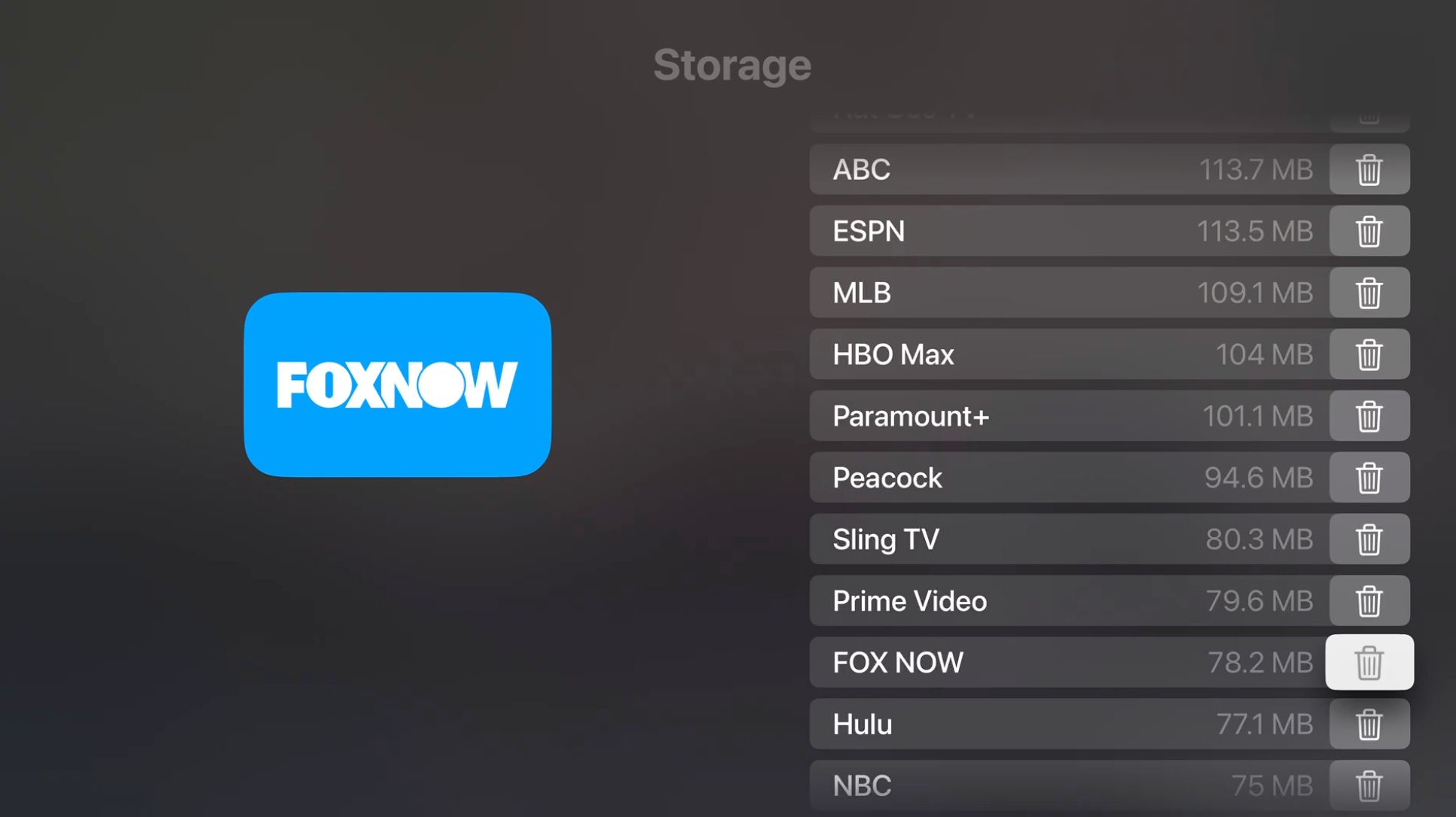
Apple TV dựa vào tính năng truyền phát không dây cho cả nội dung âm thanh và hình ảnh. Tuy nhiên, nó thiếu dung lượng lưu trữ cục bộ cho các ứng dụng, điều này có thể dẫn đến không đủ dung lượng nếu cài đặt quá nhiều ứng dụng.
Để giải phóng không gian lưu trữ, bạn cần xóa ứng dụng theo cách thủ công. Tiếp tục vào menu cài đặt bằng cách điều hướng đến “Cài đặt” từ giao diện chính, sau đó chọn “Chung”. Tiếp theo, truy cập menu con “Quản lý bộ nhớ”, nơi danh sách các ứng dụng đã cài đặt sẽ được hiển thị theo thứ tự giảm dần dựa trên kích thước của chúng. Để loại bỏ một ứng dụng, chỉ cần chạm vào biểu tượng thùng rác nằm bên cạnh mỗi chương trình tương ứng.
Không có âm thanh Apple TV
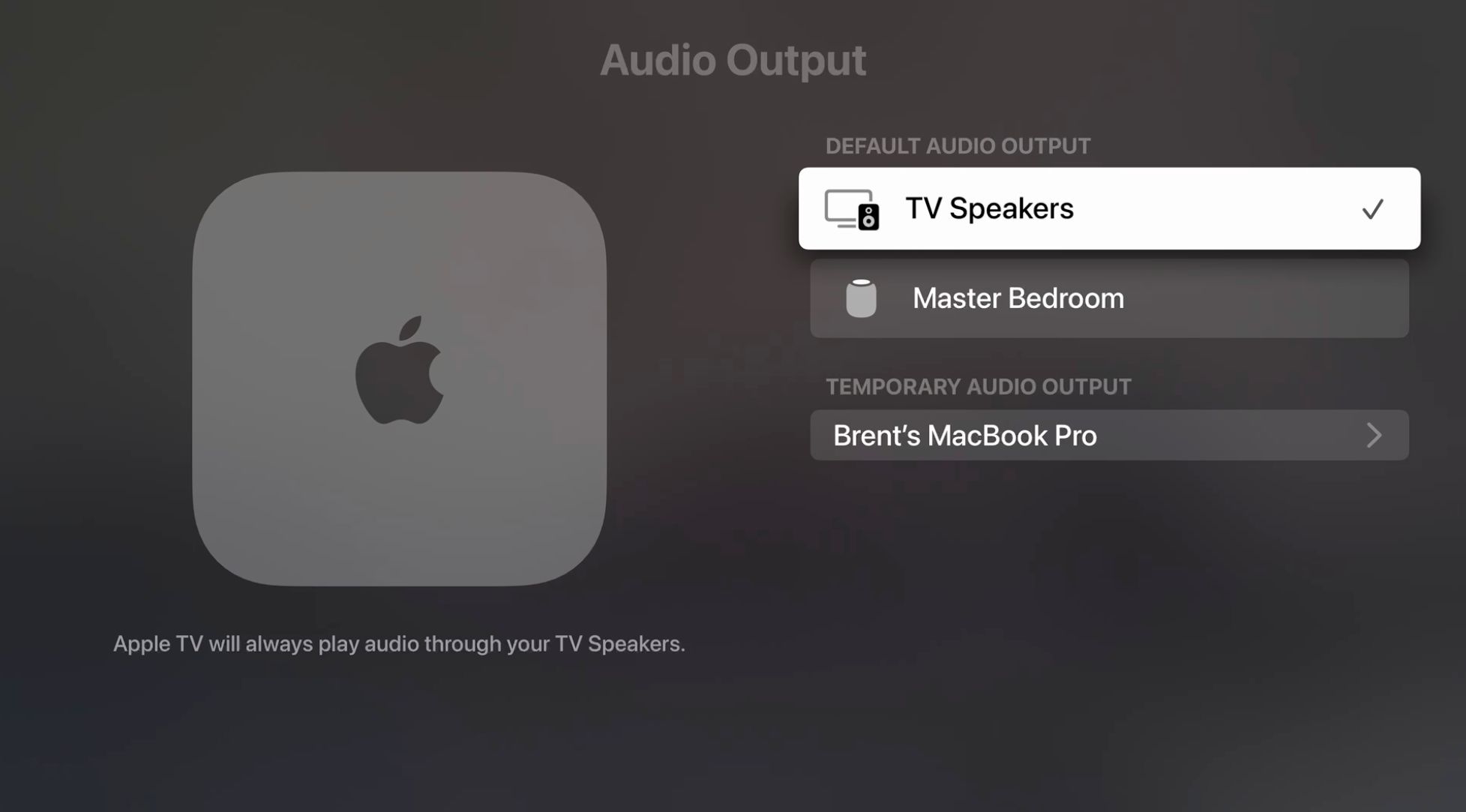
Trong trường hợp bạn nhận thấy màn hình hiển thị hình ảnh của Apple TV nhưng không có đầu ra âm thanh, bạn nên xác minh việc gắn an toàn của dây HDMI giữa TV của bạn và thiết bị Apple TV. Sau đó, tắt nguồn cả hai tiện ích và thiết lập lại chúng. Nếu sự cố vẫn tiếp diễn, hãy điều hướng đến menu’Cài đặt’, đi đến phần phụ được chỉ định là’Video và Âm thanh’, sau đó chuyển đến khu vực được biểu thị là’Đầu ra âm thanh’. Ở giai đoạn này, vui lòng đảm bảo rằng hệ thống âm thanh phù hợp hiện được chọn để có hiệu suất tối ưu.
Nếu khả thi, một giải pháp tiềm năng có thể là điều chỉnh thiết bị đầu ra âm thanh sang một tùy chọn khác, chẳng hạn như HomePod để xác định hiệu quả hơn mọi sự cố và đánh giá xem liệu chúng có liên quan đến thiết bị âm thanh hay chính Apple TV hay không.
Chất lượng video Apple TV kém
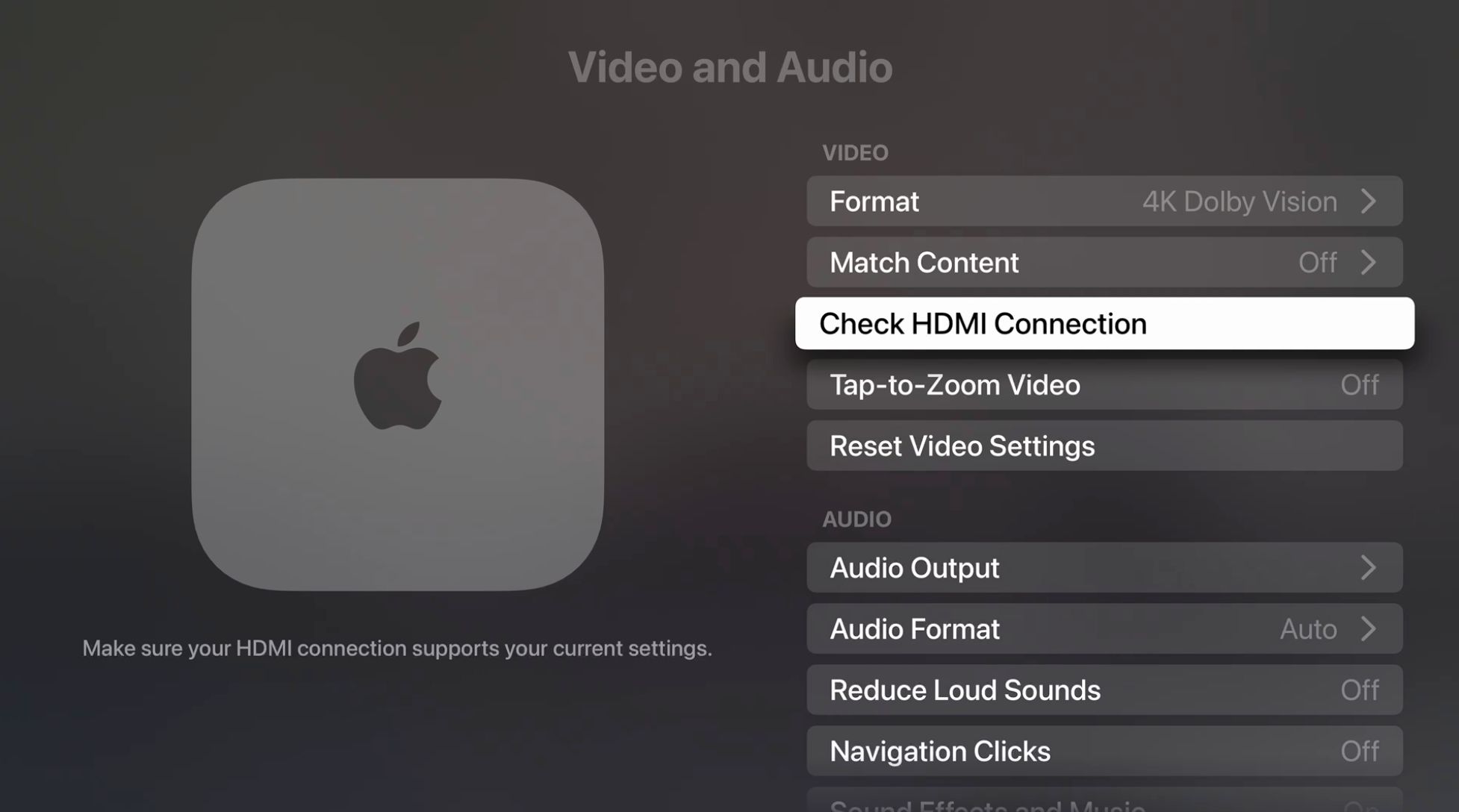
Nếu bạn gặp phải chất lượng video dưới mức tối ưu trên Apple TV, trước tiên bạn nên xác minh tính ổn định của mạng Wi-Fi. Nếu kết nối không dây có vẻ hoạt động bình thường, hãy tiếp tục điều hướng đến menu “Cài đặt” và truy cập danh mục phụ “Video và Âm thanh”. Trong phần này, tìm khu vực “Video” và chọn chọn “Kiểm tra kết nối HDMI”. Hành động này dùng để xác thực rằng liên kết HDMI của bạn có thể đáp ứng các thông số cấu hình hiện tại.
Thực hiện theo các bước đã nói ở trên, bạn có thể chọn tùy chọn “Đặt lại cài đặt video” để khôi phục tất cả các thông số hiển thị video về trạng thái mặc định.
Cố gắng khắc phục mọi sự cố dai dẳng bằng cách cấp nguồn đồng thời cho thiết bị Apple TV và TV liên quan của bạn.
Quay lại thưởng thức Apple TV của bạn
Việc sử dụng Apple TV để phát nội dung trực tuyến có thể dễ dàng và không rắc rối, nhưng nếu bạn gặp bất kỳ sự phức tạp nhỏ nào, các đề xuất được cung cấp sẽ giúp giải quyết chúng. Hãy thư giãn và tận hưởng những trải nghiệm xem thú vị trên quy mô lớn.